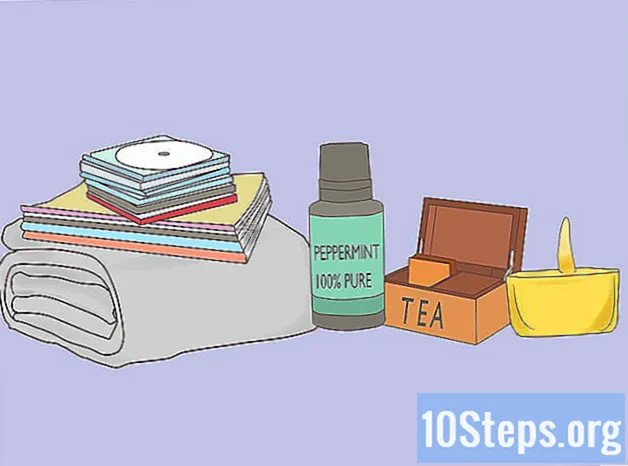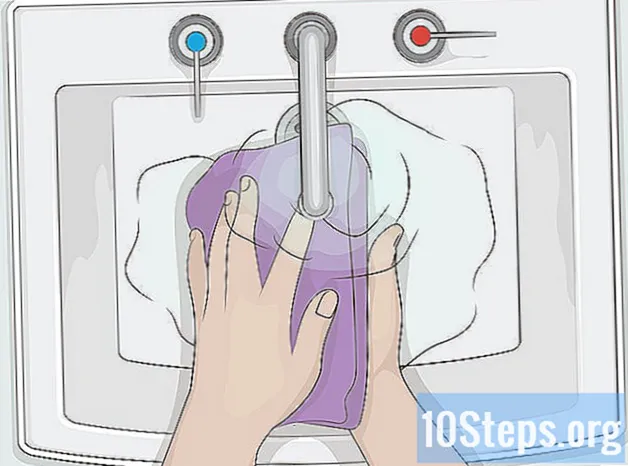Zawartość
- etapy
- Metoda 1 Uruchom w trybie awaryjnym w systemie Windows 8 i 10
- Metoda 2 Uruchom w trybie awaryjnym w systemie Windows 7
Dowiedz się, jak uruchomić komputer z systemem Windows w trybie awaryjnym. Jest to opcja, która uniemożliwia uruchomienie niektórych programów i używa tylko minimalnej ilości oprogramowania wymaganej do uruchomienia komputera. Tryb awaryjny to dobry sposób na używanie maszyny, która w innym przypadku może być zbyt wolna.
etapy
Metoda 1 Uruchom w trybie awaryjnym w systemie Windows 8 i 10
- Włącz komputer. Naciśnij przycisk zasilania. Jeśli komputer jest już włączony, ale nie działa prawidłowo, naciśnij i przytrzymaj przycisk zasilania, aby go wyłączyć.
- Jeśli jesteś już zalogowany, ale chcesz ponownie uruchomić w trybie awaryjnym, otwórz menu Start, naciskając
⊞ Win lub klikając logo Windows w lewym dolnym rogu ekranu.
- Jeśli jesteś już zalogowany, ale chcesz ponownie uruchomić w trybie awaryjnym, otwórz menu Start, naciskając
-

Kliknij ekran startowy. Gdy komputer uruchomi się (lub przejdzie z trybu uśpienia), powinieneś zobaczyć ekran z obrazem i czasem w lewym dolnym rogu. Kliknij ten ekran, aby wyświetlić ekran wyboru użytkownika. -

Kliknij ikonę zasilania. Ta ikona w prawym dolnym rogu ekranu wygląda jak koło z pionową linią u góry. Pojawi się menu rozwijane. -

Przytrzymaj klawisz ⇧ Shift wciśnięty i kliknij restart. opcja restart pojawia się w górnej części menu i dotyka ⇧ Shift jest po lewej stronie klawiatury. Komputer uruchomi się ponownie i otworzy się strona opcji zaawansowanych.- Może być konieczne kliknięcie Wymuś restart po kliknięciu restart, Jeśli tak, przytrzymaj klawisz ⇧ Shift przygnębiony podczas procesu.
-

Kliknij na Pomoc. Ta opcja znajduje się pośrodku strony opcji zaawansowanych (niebieska strona z pustym e). -

Kliknij na Opcje zaawansowane. To ostatnia opcja na tej stronie. -

Kliknij na ustawienia. Ta opcja znajduje się po prawej stronie strony, tuż pod opcją Wiersz polecenia. -

Kliknij na restart. Znajdziesz tę opcję w prawym dolnym rogu ekranu. Kliknij, aby ponownie uruchomić komputer i powrócić do strony ustawień rozruchu. -

Naciśnij klawisz 4. Po powrocie systemu Windows do strony Ustawienia uruchamiania naciśnij 4 aby wybrać tryb awaryjny jako opcję uruchamiania. -

Poczekaj na ponowne uruchomienie komputera. Twój komputer jest teraz w trybie awaryjnym.- Aby wyjść z trybu awaryjnego, uruchom ponownie komputer w zwykły sposób.
Metoda 2 Uruchom w trybie awaryjnym w systemie Windows 7
-

Naciśnij klawisz F8. Znajduje się w rzędzie klawiszy u góry klawiatury. Aby włączyć tryb awaryjny w systemie Windows 7, naciśnij F8 podczas ponownego uruchamiania komputera. -

Włącz komputer. Naciśnij przycisk zasilania. Jeśli komputer jest już włączony, ale nie działa prawidłowo, naciśnij i przytrzymaj przycisk zasilania, aby go wyłączyć.- Możesz ponownie uruchomić komputer, klikając logo Windows w lewym dolnym rogu ekranu, na przycisku przystanek potem restart.
-

Naciśnij kilkakrotnie F8. Stuknij, gdy tylko komputer zacznie się uruchamiać. Pojawi się menu rozruchu (czarny ekran z białym e).- To jest nacisnąć F8 przed pojawieniem się ekranu „Uruchom Windows”.
- Jeśli nic się nie stanie po naciśnięciu F8przytrzymaj klawisz Fn przygnębiony podczas naciskania F8.
-

Naciśnij klawisz ↓ aby wybrać tryb awaryjny. Ten klawisz znajduje się po prawej stronie klawiatury. Kiedy biały pasek pojawi się w „Trybie awaryjnym”, oznacza to, że go wybrałeś. -

Naciśnij wejście. Tryb awaryjny zostanie wybrany jako opcja ponownego uruchomienia na komputerze. -

Poczekaj na ponowne uruchomienie komputera. Twój komputer jest teraz w trybie awaryjnym.- Aby wyjść z trybu awaryjnego, uruchom ponownie komputer w zwykły sposób.

- Po uruchomieniu systemu Windows w trybie awaryjnym system operacyjny ładuje tylko minimalną ilość oprogramowania wymaganą do jego uruchomienia.
- Niektóre programy nie działają w trybie awaryjnym.